Desbloqueo de PIN de Red de Tarjeta SIM: Descifrando el Mensaje SIM Network Unlock PIN y sus Ventajas
Aug 01, 2025 • Categoría: Eliminar bloqueo de pantalla • Soluciones Probadas
Un teléfono inteligente de gama alta es el objeto de deseo de muchos. Sin embargo, debido a su elevado precio, la mayoría opta por adquirirlo a través de una compañía telefónica, ya que esto permite reducir costos. Esto se debe a que sólo se tiene que pagar el precio subvencionado y la operadora de la red se encarga de cubrir el resto del importe al fabricante. Aunque suena tentador, esta opción limita la libertad para escoger la operadora de nuestra preferencia, lo cual puede marcar una gran diferencia. A pesar de obtener el teléfono a un precio más accesible, este quedará bloqueado a la red de la operadora por un período determinado según el contrato. Por consiguiente, el dispositivo bloqueado no permitirá que inserte la tarjeta SIM de cualquier otra red.
- Parte 1: ¿Cuál es la diferencia entre un teléfono bloqueado y desbloqueado?
- Parte 2: Beneficios/Razones para desbloquear el PIN de red de la tarjera SIM de tu teléfono
- Parte 3: Las dos maneras para desbloquear el PIN de red de la tarjera SIM de un Samsung
- [Consejo adicional] Desbloquear tarjeta SIM del iPhone sin pérdida de datos en minutos

4,624,541 personas lo han descargado.
¿Cuál es la diferencia entre un teléfono bloqueado y desbloqueado?
Antes de ver cuál es la diferencia entre un teléfono bloqueado y uno desbloqueado, primero voy a explicarte que significa el mensaje “SIM network unlock PIN”, en español “PIN de desbloqueo de red SIM”.
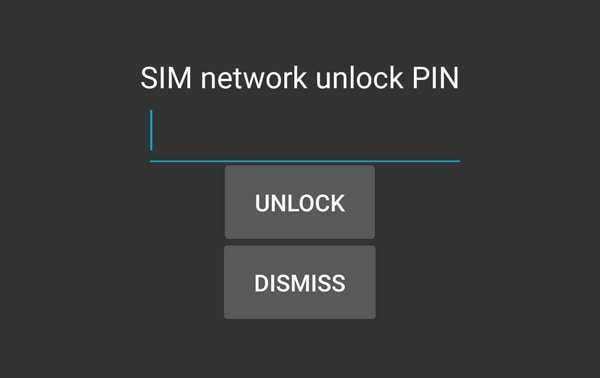
Este mensaje aparece en algunos teléfonos móviles cuando intentas utilizar una tarjeta SIM de otra operadora que no es la original con la que se compró y aún no ha sido desbloqueado o desvinculado por esta misma. Sin embargo, la operadora ofrece liberar de manera gratuita la red del dispositivo, siempre y cuando se cumpla con los requisitos para hacerlo.
Cabe destacar que cada operadora tiene sus propias políticas para el desbloqueo, además este mensaje desaparecerá cuando introduzcas el código para desbloquearlo.
- 📝Nota: Existen fabricantes que venden los teléfonos desbloqueados de fábrica, solo que en este caso no lo adquieres a través de una operadora de red, sino con un vendedor o empresa en particular.
Ahora que ya tenemos claro lo que significa el mensaje anteriormente mencionado, pasemos rápidamente a la diferencia entre un dispositivo bloqueado y un desbloqueado.
|
Teléfono Bloqueado (Operadora de red)
|
Teléfono Desbloqueado (Sin operadora de red)
|
|---|---|
|
No se puede utilizar con cualquier operadora de red.
|
Liberado de red, para poder utilizarlo con cualquier operadora alrededor del mundo.
|
|
El precio es más barato, ya que se adquiere por medio de cuotas.
|
El precio es más caro, ya que el pago se realiza al contado.
|
|
Contrato de por medio que puede variar entre un año o más, esto dependerá de los planes que la operadora de red ofrezca.
|
Sin contrato, ya sea porque se terminó el contrato o porque se compró liberado de fábrica.
|
|
Actualizaciones del software más lentas, debido a que estas dependen de la operadora de red.
|
Actualizaciones de software más rápidas, porque se adquieren directamente del fabricante del dispositivo.
|
|
Solo puedes elegir entre los modelos y marcas de teléfono que la operadora disponga.
|
Mayor flexibilidad para elegir, entre marcas y modelos.
|
|
Soporte técnico y garantía por parte de la operadora.
|
No hay soporte técnico, y la garantía solo la que el vendedor disponga.
|
|
Ofertas exclusivas, en teléfonos, planes, etc.
|
Sin ofertas.
|
Beneficios/Razones para desbloquear el PIN de red de la tarjera SIM de tu teléfono
Uno de los mayores beneficios de tener un teléfono desbloqueado es, que si quieres cambiar de operador inalámbrico, podrás hacerlo fácil y rápidamente. Todo lo que tienes que hacer es insertar una nueva tarjeta SIM a tu dispositivo e inscribirte al servicio. No necesitarás comprar un teléfono nuevo. Esto es genial porque te permite buscar la operadora que mejores beneficios y planes ofrezca para cubrir tus necesidades.
- Pero, ¿Qué otros beneficios puedo obtener al desbloquear la red de mi teléfono móvil?
Esta flexibilidad también puede resultar útil para las personas que viajan con frecuencia al exterior. Por lo general, es menos costoso utilizar un servicio inalámbrico local mientras se viaja al extranjero. Como resultado, tener un teléfono sin contrato te permite utilizar tarjetas SIM locales en el país que visitas, solamente tendrás que sacar la tarjeta SIM de tu teléfono y reemplazarla con una de un proveedor local. ¡Y listo! Tendrás un nuevo número local y será más económico para hacer llamadas y acceder a Internet, de esta manera te evitarás tarifas de roaming internacionales excesivas.
Libertad de transportistaLos usuarios de los teléfonos desbloqueados están libres de contratos, restricciones y bloqueos, a diferencia de los teléfonos bloqueados. Se les permite elegir los operadores SIM de su propia elección. Sin importar si quieren las ofertas del mercado con el precio más bajo o la mejor calidad, son libres de cambiar entre diferentes operadoras.
Ahorra tu dineroAl no estar atado a un contrato con una operadora de red, no tienes que pagar mensuales fijas o tarifas adicionales que suelen incluirse en los planes. Esto puede significar un ahorro significativo a lo largo del tiempo. Por otro lado, estos contratos por lo general tienen una duración mínima, de entre 1 y 2 años. Por ende, puedes cambiar de operador o de plan cuando lo desees, sin restricciones y sin tener que pagar penalizaciones por cancelación anticipada.
Obtén actualizaciones más rápidasLos teléfonos bloqueados pueden experimentar retrasos en las actualizaciones del software debido a la revisión y aprobación adicional impuesta por la operadora, antes de que estas se distribuyan a los dispositivos de su red, y el problema es que este procedimiento puede tardar semanas o meses en completarse. En cambio, los teléfonos desbloqueados suelen recibir las actualizaciones de software de forma más rápida y directa, ya que dependen directamente del fabricante del dispositivo.
Utiliza una o más redesLa posibilidad de utilizar varias tarjetas SIM en un teléfono desbloqueado ofrece una serie de ventajas, como el ahorro en los costos de roaming (poder seguir usando los servicios de la operadora en otro país), el acceso a diferentes planes y promociones, contar con dos números de teléfono en uno solo (si el dispositivo es compatible con la función de doble SIM, esta opción brinda la oportunidad de aprovechar dos redes al mismo tiempo para diferentes propósitos, una para el consumo de datos y la otra para llamadas o mensajes), mejorar la cobertura y la disponibilidad de la señal, y contar con una opción de respaldo en situaciones de emergencia.
Incremento del valor de reventa del dispositivoEl valor de reventa de un teléfono liberado de red tiende a aumentar por varias razones ya que lo hacen más llamativo para los compradores potenciales. Esto es debido a su versatilidad, compatibilidad internacional, flexibilidad para cambiar de operadora. Al ofrecer opciones más amplias y una experiencia personalizada, este tipo de teléfonos se convierten en la opción preferida de muchos compradores.
Estos son los beneficios más significativos que debes conocer al momento de obtener un teléfono desbloqueado de la red.
- 📌Consejo Adicional: Antes de desbloquear tu teléfono con la operadora de red, es importante que tengas en cuenta algunos criterios para asegurarte de que el proceso se realice de manera segura y legal. Aquí hay algunas precauciones:
❏ Comprueba el estado de la garantía: Desbloquear un teléfono a través de métodos no autorizados o no proporcionados por la operadora de red puede anular la garantía del dispositivo. Antes de proceder con la liberación, comprueba si tu teléfono aún tiene garantía y si el proceso de desbloqueo afectará dicha garantía.
❏ Verifica si tienes deudas con la operadora: Algunas operadoras pueden restringir el desbloqueo de un teléfono, si el titular de la cuenta tiene deudas pendientes o si el dispositivo está asociado con un contrato no cumplido. Asegúrate de tener todas tus cuentas al día antes de solicitar la liberación de tu celular.
❏ Identifica el método de desbloqueo adecuado: Existen diferentes métodos para desbloquear el teléfono según la marca y el modelo, así como según las políticas de la operadora. Para ello, puedes solicitarlo directamente a la operadora que es totalmente gratis, utilizar servicios autorizados o buscar métodos en Internet. Es importante asegurarse de que el método utilizado sea legítimo y seguro.
Las Dos Maneras para Desbloquear el PIN de red de la tarjera SIM de un Samsung
Método Oficial: Desbloquea la SIM de tu Samsung a través de la operadora de red GRATIS
Existen varias maneras de comunicarte con la operadora de red y solicitar el código para liberar un teléfono Samsung, para hacerlo sigue estos pasos:
Paso 1. Comunícate
- Encuentra el número de atención al cliente: Busca el número de atención al cliente de la operadora de red. Por lo general, este número se encuentra en la página web del operador, en la parte trasera de tu factura mensual o en la documentación proporcionada cuando adquiriste el teléfono.
- Llama al servicio de atención al cliente: Marca el número de atención al cliente y espera a ser atendido por un representante. Es posible que tengas que seguir un menú de opciones antes de hablar con una persona en vivo.
- Identifícate como titular de la cuenta: Cuando hables con el representante, identifícate como el titular de la cuenta y proporciona cualquier información necesaria para verificar tu identidad, como el nombre completo, número de teléfono, dirección, etc.
- Número IMEI: Es probable que necesites proporcionar el número IMEI del teléfono. Puedes encontrar este número marcando *#06# en la aplicación de teléfono de tu dispositivo o buscándolo en la configuración del teléfono.
Paso 2. Verifica los Requisitos
Los requisitos para desbloquear la red de un teléfono Samsung con la operadora de red, pueden variar según el país y la política específica de cada una de estas. Sin embargo, en general, los requisitos comunes que se solicitan son los siguientes:
- Período de contrato cumplido: Por lo general, las operadoras requieren que hayas pagado todas las facturas y que no tengas deudas pendientes con ellos.
- Tiempo de posesión del teléfono: Algunas operadoras pueden requerir que hayas sido el titular del teléfono por un período mínimo antes de poder solicitar el desbloqueo.
- Estado de la cuenta activa: Tu cuenta con la operadora debe estar activa y al día para ser elegible para el desbloqueo.
Paso 3: Solicita el código de desbloqueo a la Operadora de Red
Una vez que te hayas puesto en contacto con tu operadora de red y cumplas todos los requisitos, podrás obtener el código PIN de desbloqueo de red SIM de forma gratis. Cuando te lo faciliten, sigue estos pasos para liberar la red de tu teléfono Samsung:
- Inserta una nueva SIM: Una vez que obtengas el código, apaga el teléfono, retira la antigua tarjeta SIM e inserta la nueva.
- Para encender el teléfono: Una vez que el dispositivo intente realizar una conexión a la nueva red, se te pedirá el código PIN de desbloqueo de red SIM.
- Introduce el código de desbloqueo: Asegúrate de introducir el código exacto (si introduces un PIN incorrecto varias veces, el dispositivo se bloqueará permanentemente y tendrás que ponerte en contacto con tu proveedor para desbloquearlo). Después de introducirlo, se mostrará un mensaje en la pantalla de tu celular indicando que el proceso se realizó exitosamente y este se conectará a la nueva red.
Método alternativo: Desbloqueo de SIM en línea para celulares Samsung
Para desbloquear la tarjeta SIM de los teléfonos Samsung, doctorSIM, es la mejor opción. Es una empresa global con presencia internacional, que opera en línea desde el año 2007 y es increíble para liberar la red de cualquier marca y modelo de teléfono. Además, si existe algún problema con el código de desbloqueo, doctorSIM, te garantiza la devolución del dinero. Cabe destacar que esta empresa está disponible para una gran cantidad de países e idiomas, lo cuál la convierte en una opción conveniente para muchos usuarios.
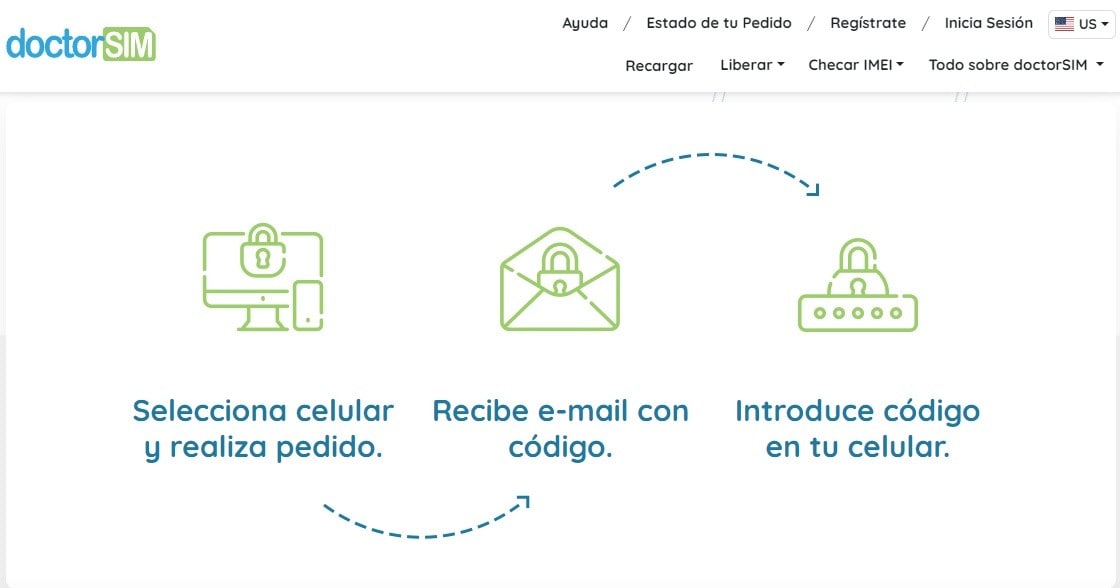
Por otra parte, la experiencia con la que cuenta esta empresa los convierte en un sitio web de primera categoría. Podrás realizar la liberación de tu dispositivo Samsung de manera confiable y segura. Para ello, es necesario seguir los pasos que se indican a continuación:
- Paso 1. Ve y entra al sitio web oficial de doctorSIM, luego, en la parte derecha de la pantalla haz clic en la opción "Liberar", selecciona la marca de tu teléfono “Samsung”.
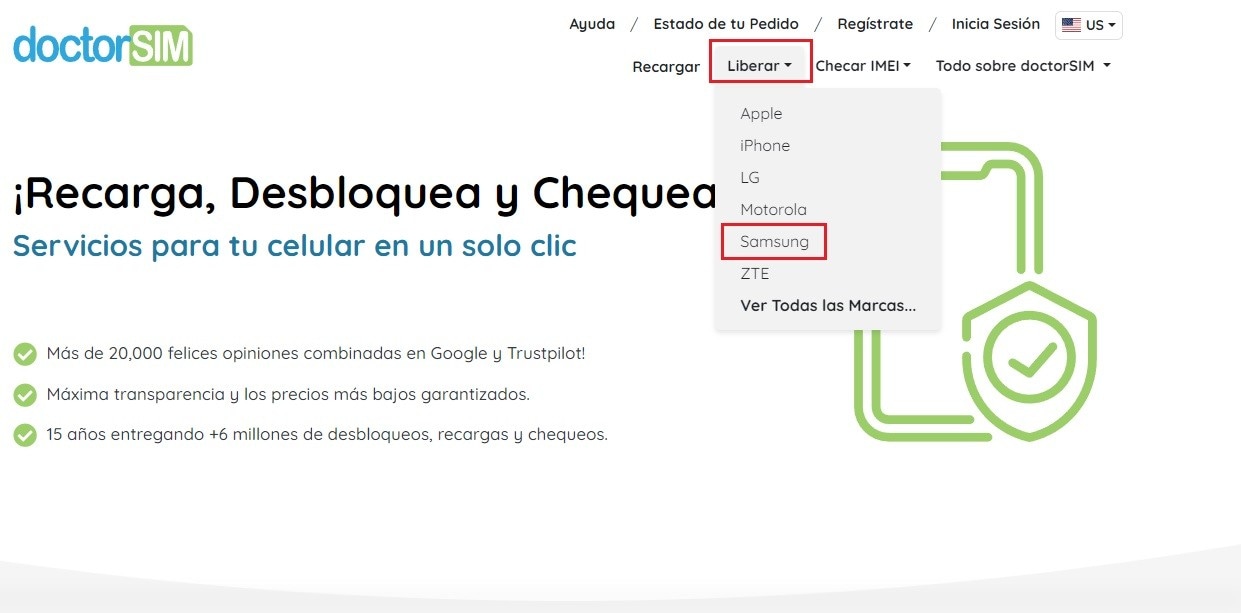
- Paso 2. Ahora, haz clic en el botón “Desbloquear Samsung”.
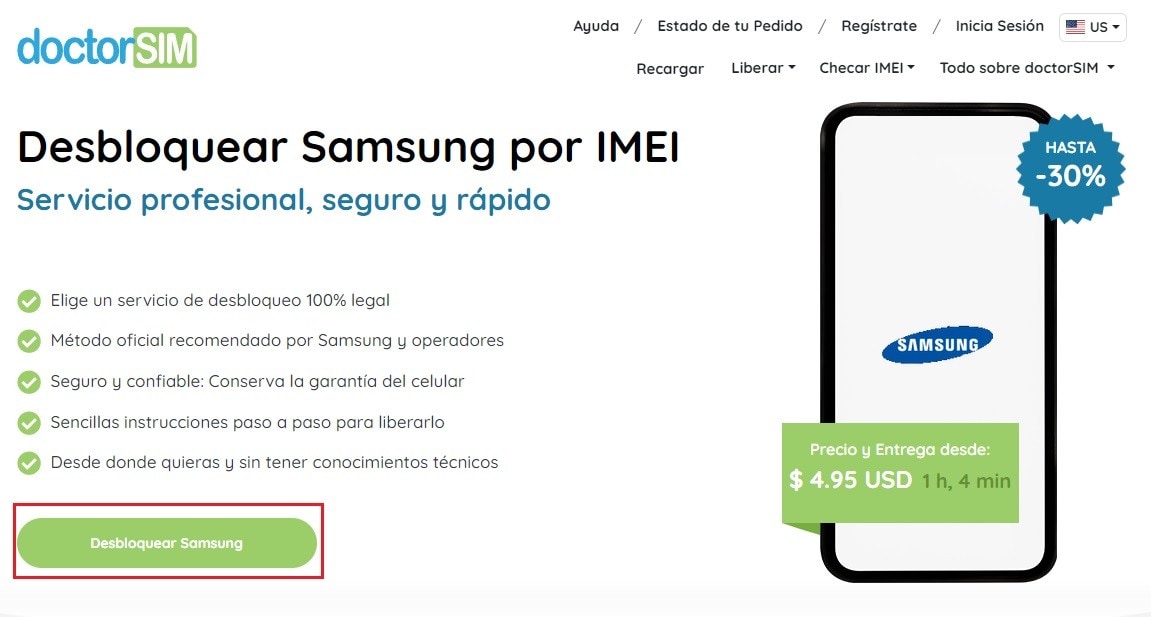
- Paso 3. Desplázate hacia abajo e introduce tu “IMEI” > luego selecciona “Operador original del celular” > “Operador de EE.UU”.
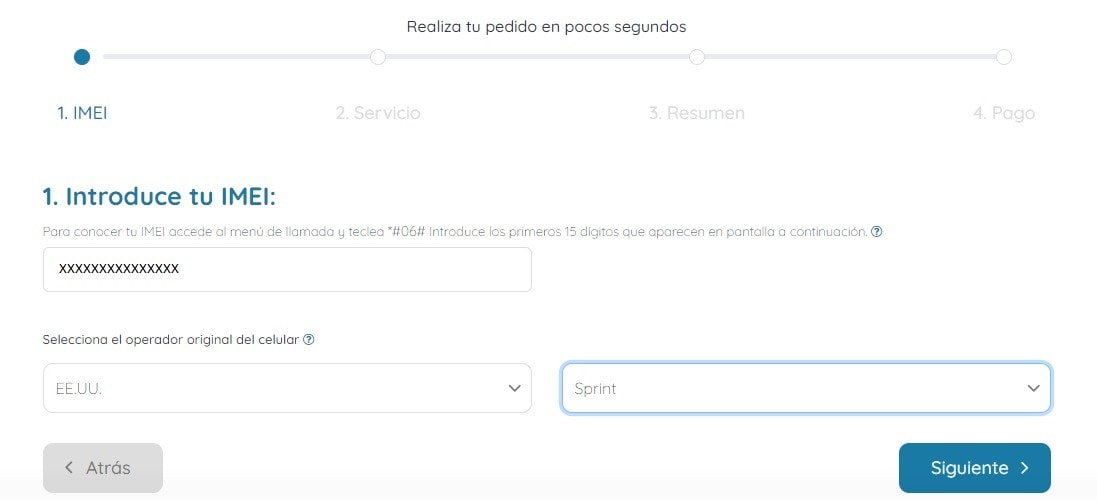
- Paso 4. En la siguiente pantalla verás los detalles del desbloqueo,así como también lo que necesitarás, cuando hayas leído toda la información, desplázate hacia abajo e introduce tu correo electrónico, después marca las casillas para avanzar.
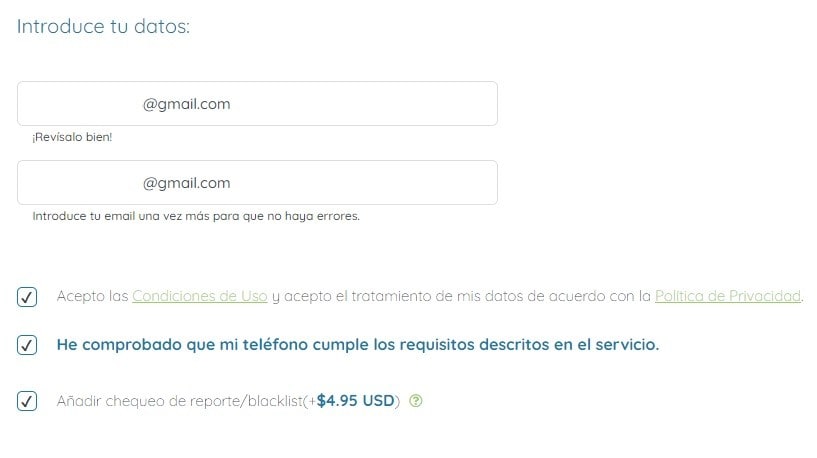
En este paso si no estás seguro de la procedencia de tu teléfono Samsung, es importante que añadas el chequeo de reporte/blacklist. También puedes dar clic en el ícono (?) para conocer de qué se trata esta opción.
- Paso 5. En esta pantalla, se mostrará el “Resumen del pedido” con el “Costo Total”, así que revisa bien cada detalle para continuar.
- Paso 6. Por último, selecciona la “Forma de Pago”, verifica tu pedido e introduce los datos del pago, luego haz clic en “Procesar mi Pedido”.
- Paso 7. Recibirás el código dentro de 11-24 horas laborales al correo electrónico que proporcionaste.
Ahora te explicaré los pasos para introducir el código de desbloqueo a tu teléfono Samsung.
- Paso 1. Inserta la tarjeta SIM de la operadora que quieres utilizar.
- Paso 2. Cuando te aparezca el mensaje “SIM network unlock PIN/PIN de desbloqueo de red SIM” en la pantalla de tu dispositivo, escribe el código que doctorSIM te envió al correo, después pulsa en “Unlock/Desbloquear” OJO, cópialo bien para evitar problemas futuros.
- Paso 3. Espera un momento mientras se solicita el desbloqueo de la red, luego te aparecerá el mensaje “SIM Network unlock successful/Desbloqueo de red correcto”, esta es la confirmación de que el proceso fue exitoso. ¡Listo, ya tienes tu dispositivo Samsung liberado de la red, para que puedas utilizarlo con la operadora que tu prefieras!
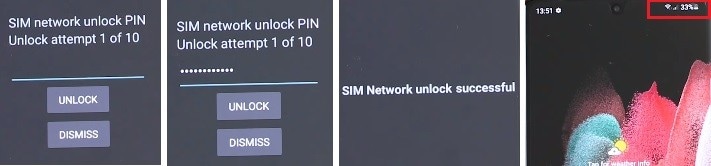
[Consejo adicional] Desbloquear tarjeta SIM del iPhone sin pérdida de datos en minutos
Actualmente debido a las necesidades tecnológicas de algunos usuarios, estos suelen tener dos celulares a la vez y en más de alguna ocasión pueden tener la necesidad de desbloquear no solo sus dispositivos Samsung, sino también otros teléfonos, como los iPhones, por tal motivo en esta sección te recomiendo una herramienta que puede ayudarte a desbloquear la tarjeta SIM de tu dispositivo iOS.
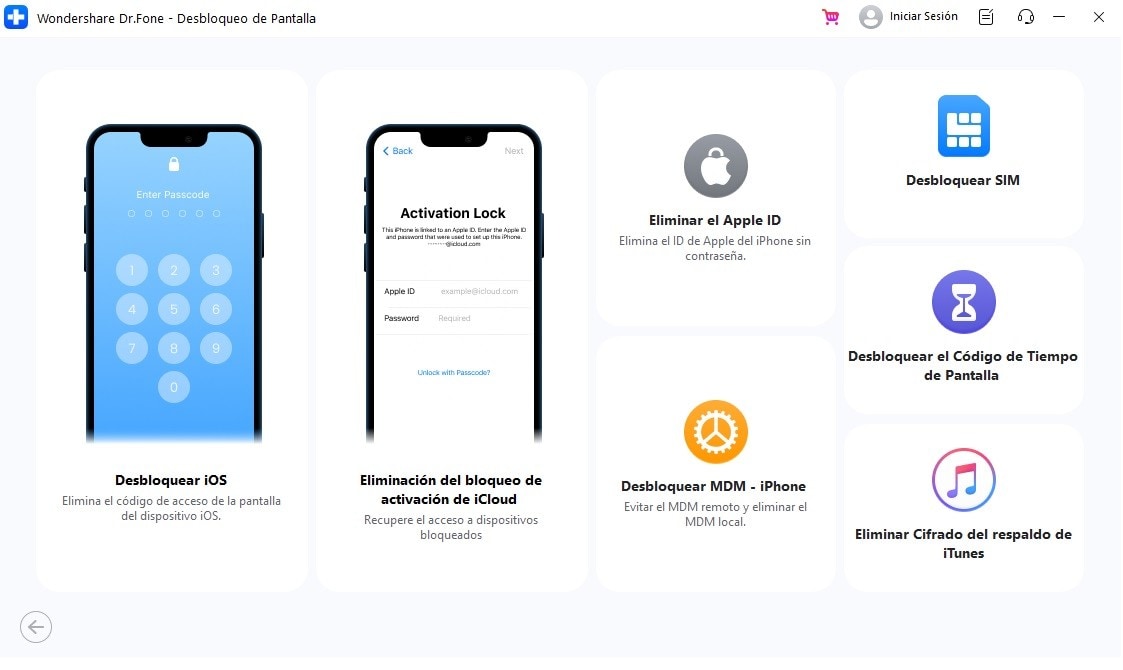
Se trata de Dr.Fone - Desbloqueo de Pantalla (iOS), este programa contiene una caja de herramientas completas entre las cuales se encuentra la opción para tu celular iPhone “Desbloquear SIM” que te resolverá los problemas como “Tarjeta SIM no compatible” o “Tarjeta SIM no válida”.
Cabe destacar que este programa no solo solucionará problemas de dispositivos iOS o Android, sino que también de una gran gama de smartphones.
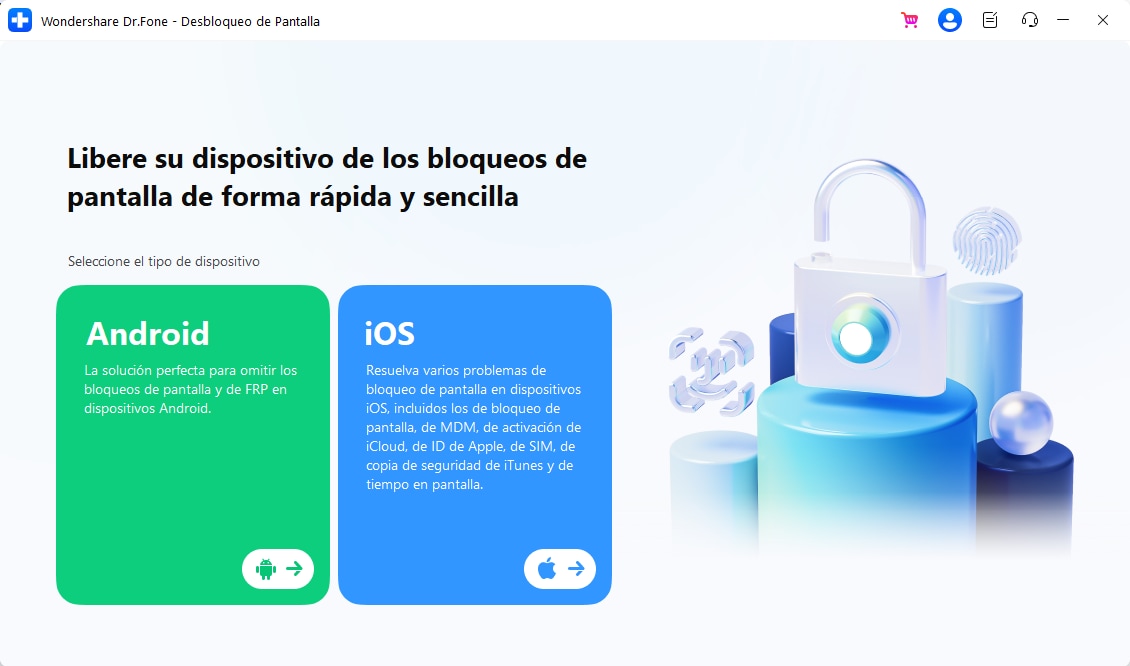
Conclusión
En resumen en la publicación anterior podrás encontrar cuáles son las diferencias entre un celular bloqueado y desbloqueado así como los beneficios que obtendrás al desbloquear el PIN de red SIM. Además, hemos detallado dos maneras en que puedes liberar la red de tu teléfono Samsung, ya sea gratuitamente por medio de la operadora de red original de tu dispositivo o por un método alternativo, que es bastante confiable.
Por otro lado, si eres un usuario que utiliza más de un dispositivo a la vez, y a parte de tener un teléfono Samsung, también tienes un iPhone y necesitas liberar la red de este último, te recomendamos que utilices la herramienta "Dr.Fone - Desbloqueo de Pantalla (iOS)" que puede ayudarte a liberar la red de los dispositivos iOS, además que es altamente segura y confiable.
















Paula Hernández
staff Editor